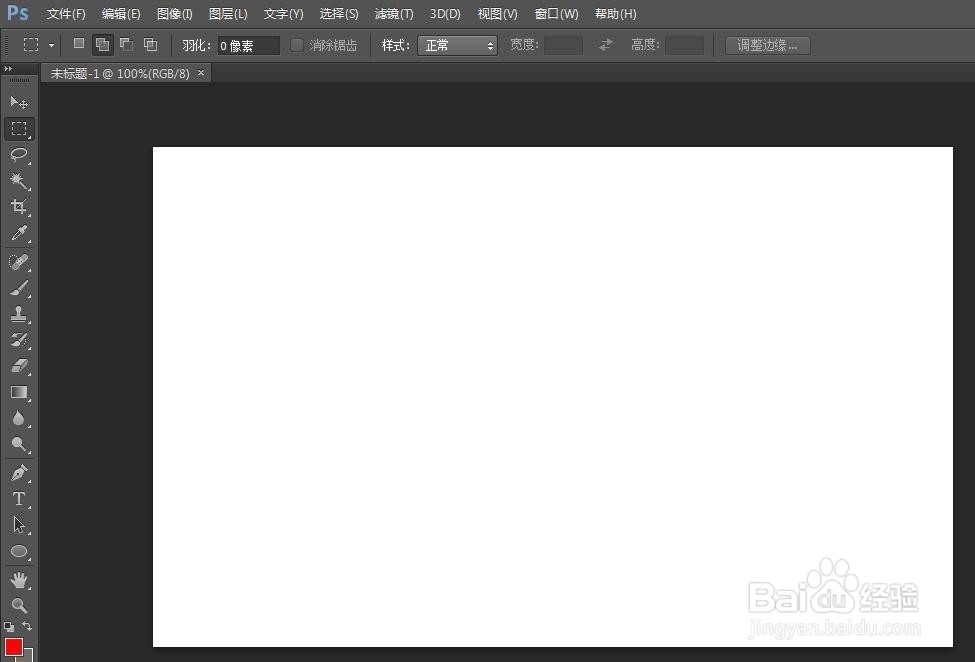ps文字颜色渐变怎么做
我们在修图的时候,经常会需要给文字填充颜色,那么ps文字颜色渐变怎么做呢?下面就来介绍一下渐变字的做法,希望对你有所帮助。
工具/原料
Adobe Photoshop CS6
ps文字颜色渐变怎么做
1、第一步:打开PS软件,新建一个白色画布,尺寸根据自己的需要设定。
2、第二步:在左侧工具栏中选择“横排文字工具”,在画布中输入要显示的文字,设置好字体和字号,颜色默认即可。
3、第三步:在菜单中选择“图层--栅格化--文字”选项。
4、第四步:在左侧工具栏中选择“魔棒工具”,按住shift键选中要做渐变效果的文字。
5、第五步:在左侧工具栏中选择“渐变工具”,单击左上角渐变颜色位置。
6、第六步:在弹出的“渐变编辑器”中选择渐变样式,单击“确定”按钮。
7、第七步:按住鼠标左键在文字上拖动,松开鼠标,文字填充上渐变色。
8、第八步:按Ctrl+D键取消选区,完成操作。
声明:本网站引用、摘录或转载内容仅供网站访问者交流或参考,不代表本站立场,如存在版权或非法内容,请联系站长删除,联系邮箱:site.kefu@qq.com。
阅读量:83
阅读量:62
阅读量:55
阅读量:20
阅读量:79